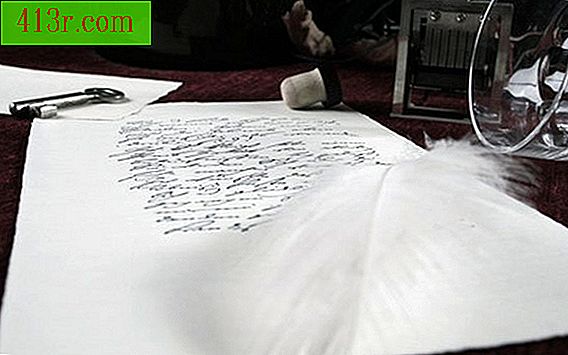Come inserire un documento Word sul mio sito Web

istruzione
Passaggio 1
Aprire il documento di Word e fare clic sull'opzione "Salva come" o "Salva come pagina Web" nel menu a discesa "File".
Passaggio 2
Assicurati che l'opzione "Pagina Web (HTML)" sia selezionata nel menu a discesa "Formato" e assegni un nome al documento nel campo di testo dell'opzione "Salva come". Il file viene ora visualizzato con l'estensione "htm" (ad esempio, sample.htm).
Passaggio 3
Scegli l'opzione "Salva il file completo in HTML" o "Salva solo le informazioni in HTML" facendo clic sul pulsante di opzione corrispondente. Il salvataggio dell'intero file consente di mantenere specifici componenti di Word, come commenti o dati di intestazione nel documento, ma non rende questi elementi visibili sulla pagina web. Questa è una buona opzione quando è necessario conservare queste informazioni per uso personale. Altrimenti, salvando solo le informazioni mostrate sullo schermo è possibile mantenere le dimensioni del file più piccole ed è una buona opzione quando non si hanno particolari caratteristiche di Word che è necessario salvare.
Passaggio 4
Fai clic su "Opzioni Internet" per aggiungere informazioni sul tuo documento HTML, tra cui parole chiave, dimensioni dello schermo e dati di codifica. Fare clic su "Informazioni generali" nella scheda "Opzioni Internet" della finestra di dialogo per inserire un titolo della pagina preferita e / o parole chiave nei campi di testo corrispondenti. Nella scheda "File", assicurati che l'opzione "Aggiorna collegamenti durante il salvataggio" sia selezionata in modo che l'URL venga aggiornato automaticamente quando si lavora su un documento di Word. Utilizzare l'opzione "Immagini" per specificare una dimensione dello schermo in cui viene visualizzato l'HTML, se necessario, poiché la risoluzione predefinita "1024 x 768" è già selezionata e questo crea un documento che appare sullo standard 15 e 17 pollici. Tuttavia, se sai che la tua pagina web verrà visualizzata su un altro tipo di schermo, seleziona l'opzione appropriata nel menu "Dimensioni schermo". Infine, fare clic sulla scheda "Coding", che indica al browser Web come interpretare i caratteri nella pagina HTML. La configurazione consigliata da Unicode Consortium è "Unicode (UTF-8)", ma puoi fare riferimento al tuo sito Web se hai bisogno di maggiori informazioni (vedi Risorse). Fai clic sul pulsante "Accetta" quando hai finito.
Passaggio 5
Fare clic sul pulsante "Salva" per generare il file HTML e quindi posizionare il documento Web sul server Web nella stessa cartella o directory che contiene i file sul sito Web. Il tuo documento Word verrà ora pubblicato sul tuo sito web.